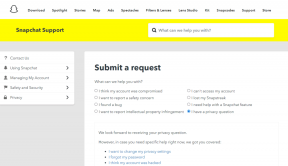انقل مقاطع الفيديو والوسائط الأخرى إلى iPhone أو iPad بدون iTunes
منوعات / / February 12, 2022

ربما يكون أحد أكبر القيود التي تفرضها شركة Apple عندما يتعلق الأمر بجهاز iPhone وأجهزة iOS الأخرى هي القيود التي يتم تطبيقها عند حدوث ذلك
نقل المحتوى
منهم ومنهم. باختصار ، إذا كنت ترغب في نقل المحتوى إلى جهاز iOS باستخدام جهاز كمبيوتر غير ذلك تمت مزامنته في الأصل مع ، على الأرجح ستضطر إلى إعادة تعيين جهاز iPhone الخاص بك ومزامنته مع الإصدار الجديد الحاسوب.
تمكنت Apple (في الغالب بنجاح) من إخفاء نظام الملفات تمامًا عن مستخدمي أجهزة iOS بهدف تبسيط تجربة المستخدم. ومع ذلك ، في حين أن هذا النهج يعمل بشكل رائع في معظم الأوقات ، فإنه يعمل في أحيان أخرى ضد المستخدمين تمامًا ، ولا يسمح لهم بأداء الوظائف التي يعتبرها مستخدمو الهواتف المميزة أمرًا مفروغًا منه. يعد نقل التطبيقات والموسيقى والفيديو مثالًا رائعًا على ذلك ، نظرًا لأنه كما ذكر أعلاه ، لن تسمح Apple بنقلها بين أجهزة iOS التي لم يتم متزامن مع نفس جهاز Mac أو الكمبيوتر الشخصي حتى الآن.
لحل هذه المشكلة ، أصبحت بعض التطبيقات متاحة لكل من Mac والكمبيوتر الشخصي والتي تسمح لمستخدمي iOS بنقل الفيديو وسلسلة من الوسائط إلى أجهزتهم. والأفضل من ذلك ، في حالة iExplorer (التطبيق الذي سنلقي نظرة عليه اليوم) ، يمكنك نقل الأغاني والموسيقى مباشرة إلى مجلد البيانات لأي تطبيق تريده.
دعنا نلقي نظرة على كيفية عمل iExplorer عن طريق نقل مقطع فيديو إلى تطبيق تابع لجهة خارجية دون حتى لمس iTunes.
الخطوة 1: على جهاز Mac أو جهاز الكمبيوتر الشخصي الذي يعمل بنظام Windows ، قم بتنزيله وتثبيته iExplorer الإصدار 2.2.1.6 (إصدار Mac). احصل عليه هنا لنظام التشغيل Mac وإصدار مماثل هنا لأجهزة الكمبيوتر التي تعمل بنظام Windows.
ملاحظة مهمة: iExplorer هو الآن تطبيق مدفوع. تحتاج إلى تنزيل الإصدار المجاني أعلاه إذا كنت لا تريد دفع ثمنه.
الخطوة 2: افتح جهاز iOS الخاص بك وقم بتوصيله بجهاز Mac أو Windows PC. بعد ذلك ، افتح iExplorer. يجب أن يكتشف التطبيق على الفور جهاز iOS الخاص بك ويعرض قائمة بالملفات والمجلدات المتوفرة به ، مثل Mac Explorer أو Windows Explorer.


منذ بضعة أشهر اشتريت تطبيقًا رائعًا لمشاهدة الفيديو على iPhone و iPod Touch و iPad ازول ميديا بلاير. التطبيق مليء بالميزات الرائعة ، مثل السماح لك بمشاهدة كل نوع تقريبًا إذا كان تنسيق الفيديو (بما في ذلك .mkv) ، بالإضافة إلى القدرة على أضف ترجمات إلى أي مسار فيديو.
الآن ، إذا أردت نقل فيلم إلى جهاز iOS لشخص آخر مع تثبيت هذا التطبيق ، فسأحتاج إلى ...
- ضع الفيلم في محرك أقراص USB
- امنحهم الدافع
- انقل الفيلم من محرك أقراص USB إلى أجهزة الكمبيوتر الخاصة بهم
- افتح برنامج iTunes
- انسخ الفيلم إلى iTunes
- قم بتوصيل جهاز iOS الوجهة
- مزامنة أو نقل الفيلم إلى Azul Media Player
بدلاً من كل ذلك ، يبسط iExplorer الأشياء بالطريقة أدناه.
الخطوه 3: بمجرد فتح iExplorer ، في النافذة الرئيسية للتطبيق ، حدد جهاز iPhone أو جهاز iOS آخر وانقر فوق تطبيقات. هناك ، تجد أزول وانقر نقرًا مزدوجًا فوق المجلد الخاص به.
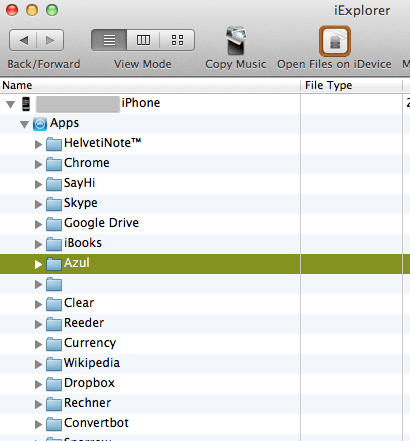
الخطوة الرابعة: أعثر على وثائق مجلد داخل أزول. بمجرد القيام بذلك ، ما عليك سوى سحب وإفلات فيلمك في هذا المجلد. انتظر بضع لحظات حتى يكتمل النقل.
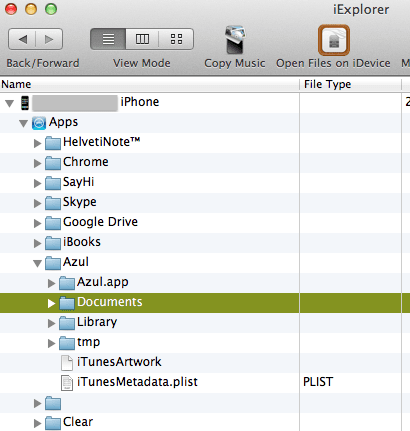
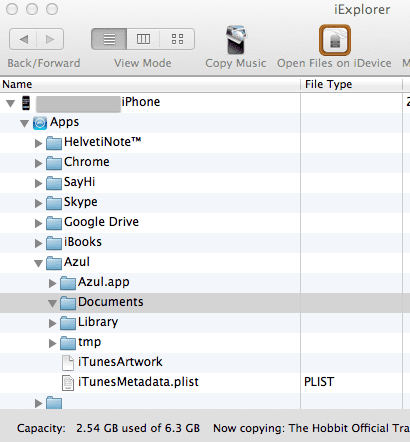
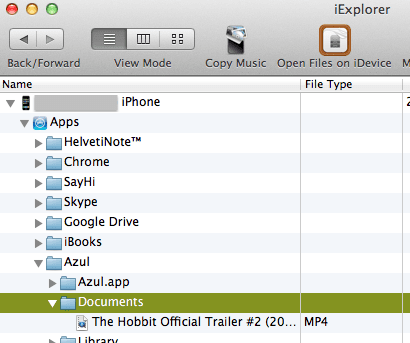
الخطوة الخامسة: على جهاز iOS الخاص بك ، افتح أزول وسترى أن الفيلم الذي نقلته للتو موجود دون الحاجة إلى مزامنة أو مسح أي محتوى من جهاز iOS المستهدف.

استنتاج
لقد رأينا تطبيقًا مشابهًا لـ iExplorer في الماضي يسمى iTools. كلاهما يعمل بشكل جيد للغاية ولكل منهما نقاط قوته. بالنسبة لنقل مقاطع الفيديو ، وجدت أن iExplorer أكثر كفاءة واستقرارًا ، ومع ذلك تقدم iTools خيارات أكثر بكثير وتغطي المزيد من أنواع الوسائط. لحسن الحظ ، كلا التطبيقين متاحان مجانًا ، لذا فالخيار لك.
آخر تحديث في 03 فبراير 2022
قد تحتوي المقالة أعلاه على روابط تابعة تساعد في دعم Guiding Tech. ومع ذلك ، فإنه لا يؤثر على نزاهة التحرير لدينا. يبقى المحتوى غير متحيز وأصيل.